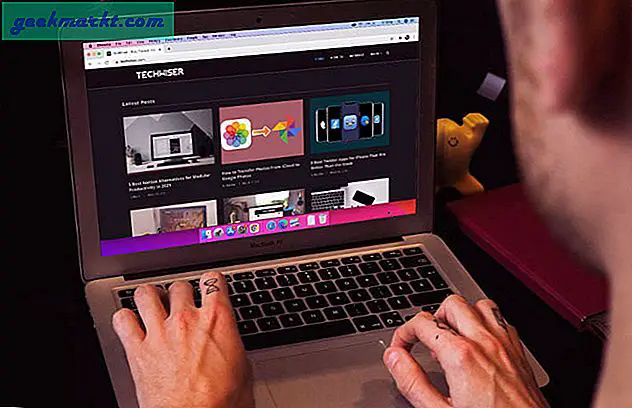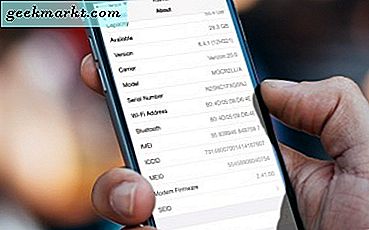
Aan elke iPhone en Apple-product is een volledig uniek serienummer verbonden. Nu hebben de meesten van ons geen idee wat het nummer van ons apparaat is, of zelfs hoe het te vinden is. Meestal is dit prima, omdat we het nummer niet hoeven te weten om de telefoon aan het werk te krijgen of zo.
Er zijn echter een paar keer waar u het serienummer van uw apparaat moet kennen. Als u bijvoorbeeld uw telefoon naar Apple moet sturen voor onderhoud, moet u hen het serienummer geven. Als u uw telefoon verliest en deze moet identificeren, kan het hebben van het serienummer een enorme hulp zijn. Daarnaast willen sommige mensen het nummer gewoon in hun administratie bewaren.
In plaats van verwoed te proberen om naar het serienummer te zoeken wanneer u het het meest nodig heeft, kunt u het het beste vooraf lokaliseren en het laten opnemen. Dat is allemaal goed en wel, maar u vraagt zich misschien af: "Waar kan ik dit nummer vinden?" Wel, u hebt geluk. Dit artikel toont je een aantal verschillende manieren om het serienummer van je iPhone te vinden, compleet met een eenvoudige stap-voor-stap handleiding voor elke methode.
Voordat u echter met de handleidingen begint, is het erg belangrijk dat u voorzichtig bent met uw serienummer. Het is een van de weinige nummers die uw telefoon uniek kan identificeren. Als iemand anders het te pakken krijgt of als je het per ongeluk online publiceert, kunnen mensen claims indienen, het apparaat stelen en andere dingen doen waardoor je immense hoofdpijn krijgt. Laten we met dat in gedachten eens kijken hoe je het serienummer van je iPhone gemakkelijk kunt vinden.
Op de iPhone

Als uw iPhone in werkende staat is, is dit misschien de gemakkelijkste en snelste manier om uw serienummer te vinden en te registreren. Volg deze stappen om uw serienummer op het apparaat zelf te vinden.
Stap 1: Ga naar de app Instellingen.
Stap 2: Druk op de knop "Algemeen" als je eenmaal in de app bent.
Stap 3: van daaruit scrolt u ongeveer halverwege de lijst met opties omlaag en ziet u het serienummer. Het zal een reeks cijfers en letters zijn.
Daar heb je het. Binnen een paar seconden hebt u uw serienummer recht voor u. Een andere goede reden om het serienummer op de telefoon te vinden, is dat het gemakkelijk kan worden gekopieerd / geplakt in plaats van het op te schrijven en het risico loopt een letter of een cijfer in de war te gooien.
Op iTunes

Als u niet naar het serienummer op het apparaat zelf wilt zoeken, kunt u het eenvoudig via iTunes op uw pc of Mac-computer vinden. Gelukkig is het bijna net zo eenvoudig als het rechtstreeks op je telefoon doen.
Stap 1: Verbind uw iPhone met uw computer en start iTunes.
Stap 2: Selecteer uw iPhone in de lijst met apparaten aan de bovenkant van het venster.
Stap 3: Nadat u uw iPhone hebt geselecteerd in de lijst met apparaten, klikt u op het tabblad 'Samenvatting'.
Stap 4: Wanneer u op de overzichtspagina staat, ziet u alle basisgegevens voor uw telefoon, inclusief uw serienummer.
Net als op de iPhone kunt u dit nummer snel kopiëren en plakken om er zeker van te zijn dat u het juiste nummer voor uw administratie heeft.
Fysiek op het apparaat zelf
Nu heeft deze een aantal beperkingen. Sommige apparaten hebben het serienummer op het apparaat of in de SIM-lade, hier is een snel overzicht van waar u het serienummer op het apparaat zelf kunt vinden.
- Voor de originele iPhone, elke iPad en elke iPod touch kunt u het serienummer vinden dat op de achterkant van het apparaat is gegraveerd. Hoewel het voor mensen misschien moeilijk te zien is, is het er zeker.
- Voor de iPhone 3G, 3GS, 4 en 4S is het serienummer van uw telefoon in de SIM-lade gegraveerd. Verwijder met behulp van een SIM-verwijderingshulpmiddel / paperclip voorzichtig de lade en kijk aan de onderkant van de lade naar het serienummer.
- Voor iPhone 5 en nieuwer is het serienummer helaas nergens fysiek op het apparaat te vinden. Dit komt omdat er geen ruimte meer in de SIM-lade was om het serienummer op te slaan. Als u een van deze telefoons heeft, moet u een van onze andere methoden gebruiken om uw serienummer te vinden.
Een iPhone-back-up gebruiken
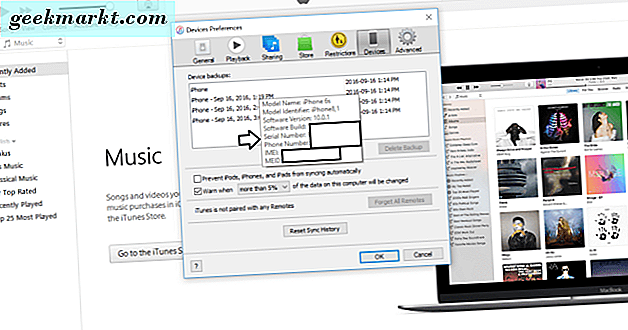
Deze methode is geweldig als je mogelijk geen toegang hebt tot je telefoon. Of het nu is gestolen of kapot is en niet wordt ingeschakeld of verbinding maakt met iTunes, dit is waarschijnlijk de beste methode om uw serienummer te achterhalen. Natuurlijk had je het eerder met iTunes moeten backuppen om deze methode te laten werken.
Stap 1: Open iTunes en ga naar de pagina Voorkeuren.
Stap 2: Selecteer vervolgens de pagina "Apparaten".
Stap 3: Vanaf hier ziet u een lijst met Apple-apparaten waarvan u een back-up hebt gemaakt op de computer die u op dit moment gebruikt.
Stap 4: Nadat u het gewenste apparaat hebt gevonden, plaatst u uw muisaanwijzer op de back-upnaam. Na een paar seconden verschijnt er een pop-up die u enige informatie over het apparaat toont, inclusief het serienummer.
Op de verpakking
Deze methode is handig als je iPhone is beschadigd en niet kan worden ingeschakeld en je geen back-up hebt. In het vak dat op je telefoon of Apple-apparaat is geleverd, staat altijd het serienummer. Het is ook heel gemakkelijk te vinden. Kijk op de achterkant van je verpakking en je ziet een sticker met heel veel informatie erop. Inbegrepen in deze informatie is het serienummer. Dit is slechts één reden waarom het een geweldig idee is om al je dozen van je elektronische apparaten te houden, omdat je nooit weet wanneer ze van pas kunnen komen!
Daar heb je het, 5 verschillende manieren om het serienummer van je iPhone te vinden. Zelfs als je het op dit moment niet nodig hebt, is het een goed idee om een van de bovenstaande methoden te selecteren en meteen het serienummer van je apparaat te vinden. Op die manier heb je het al klaar om te gaan in het geval dat een ramp toeslaat en je het nodig hebt. Als uw telefoon volledig defect is, geen back-ups heeft en u de verpakking niet kunt vinden waarin het apparaat is geleverd, kunt u het beste contact opnemen met Apple of naar de plaats gaan waar u de telefoon hebt gekocht en we hopen dat er een vermelding van het serienummer is er.